Хотя многие люди думают об Интернете как о «Wi-Fi », на самом деле это всего лишь последний мост между вашим устройством и реальным подключением к Интернету, которое вы используете, будь то медное DSL, оптоволоконное или спутниковое соединение. или дымовые сигналы. Это означает, что вполне возможно, что соединение между вашим компьютером и Wi-Fi-маршрутизатором будет успешным, даже если само подключение к Интернету не работает.
Причин, по которым это происходит, может быть несколько, и мы рассмотрим несколько распространенных советов по устранению неполадок, которые можно использовать, если ваш Интернет подключен, но не работает.
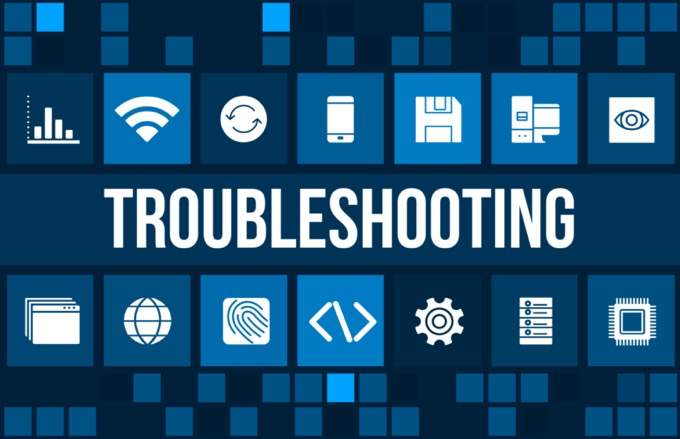
Определить виновника
В цепочке между вами и Интернетом в целом существует множество звеньев. Если какой-либо из них не работает должным образом, вы, скорее всего, будете отключены от сети. Поэтому очень важно выяснить, в чем именно заключается проблема. Это означает, что вы будете знать, что нужно исправить и в ваших ли силах вообще решить проблему.
Попробуйте изолировать каждый раздел системы:

Отвечая на подобные вопросы, вы можете сократить объем работы по устранению неполадок, тратящейся впустую в аспектах соединения, которые не имеют ничего общего с проблемами, с которыми вы столкнулись. Это также поможет вам решить, какие из приведенных ниже советов (если таковые имеются) вы можете пропустить.
Перезагрузите устройство
Это решение, если у вас не работает Интернет, можно сделать быстро и легко. Независимо от того, используете ли вы компьютер, планшет, смартфон или смарт-телевизор. холодильник или буррито с подключением к Интернету, попробуйте перезагрузить устройство. Иногда возникают временные сбои, которые мы не можем найти или устранить вручную. Начало новой жизни может помочь устранить их.

Если вы обнаружите, что проблемы с подключением к Интернету вашего устройства часто приходится решать перезагрузкой, возможно, вам стоит поискать обновления операционной системы или прошивки, поскольку это может быть систематической проблемой.
Вы подключены к правильному маршрутизатору?
Не бывает глупых вопросов, хотя это может показаться таковым. Просто дважды проверьте, подключены ли вы к тому Wi-Fi-соединению, которым вы считаете. Например, вы могли случайно подключиться к мобильной точке доступа, которую забыли отключить..

Еще одна распространенная проблема возникает с двухдиапазонными маршрутизаторами, которые предлагают Сеть Wi-Fi 2,4 ГГц и 5 ГГц под двумя разными именами. Wi-Fi 5 ГГц не очень хорош для передачи на большие расстояния, особенно через стены. Если вашему устройству не удастся переключиться на сеть 2,4 ГГц, когда сигнал упадет слишком низко, у вас не будет работающего подключения к Интернету. Чтобы решить эту проблему, переключитесь на сеть 2,4 ГГц вручную.
Хороший ли у вас сигнал?
Следуя предыдущему пункту, достаточно ли мощности сигнала независимо от частоты сети? Если ваше интернет-соединение снова начинает работать, когда вы приближаетесь к маршрутизатору, рассмотрите возможность использования какого-нибудь Удлинитель или ретранслятор Wi-Fi.
Проверьте, перезагрузите или перезагрузите маршрутизатор
Если проблема с подключением к Интернету затрагивает все устройства, подключенные к маршрутизатору, вам обязательно следует обратить внимание на сам маршрутизатор. Прежде чем предпринимать какие-либо радикальные действия, проверьте, горит ли индикатор WAN. В противном случае маршрутизатор не имеет подключения к Интернету, и, вероятно, виноват ваш интернет-провайдер.

Для начала просто отключите его, подождите минуту, а затем снова подключите. Маршрутизаторы на самом деле представляют собой специализированные компьютеры, и они могут зависать, выходить из строя и работать некорректно так же, как и ПК.
Вам также может потребоваться выполнить полную перезагрузку маршрутизатора, если все остальное не помогло. Обратитесь к его руководству, чтобы узнать, как это сделать. Обычно это утопленная кнопка, которую нужно удерживать несколько секунд. Однако вам придется повторно ввести все настройки вашего Интернет-провайдер, пароля сети Wi-Fi и т.п. Будьте осторожны!
Переключение между Wi-Fi и Ethernet
Если Wi-Fi не работает должным образом, но прямое соединение по кабелю Ethernet работает, это признак того, что проблема связана с Wi-Fi. Если на всех устройствах возникают проблемы с подключением к Wi-Fi, найдите общие проблемы с Wi-Fi и обратитесь к приведенному выше описанию сброса настроек маршрутизатора.

Если только одно конкретное устройство не работает через Wi-Fi (но работает с Ethernet), вам придется устранить неполадки именно с его Wi-Fi.
Проблемы с кэшем DNS
Одно из быстрых решений, если Интернет не работает, — это очистить кэш DNS. Каждый раз, когда вы вводите адрес веб-сайта, ваш компьютер отправляет запрос на сервер доменных имен для преобразования его в IP-адрес (интернет-протокол) определенного сервера..
В кэше DNS вашего компьютера хранится информация о сайтах, которые вы посещали ранее, что позволяет ускорить работу в Интернете. Проблема в том, что если что-то пойдет не так с кешем, вы можете потерять доступ к сайту.

Чтобы очистить кеш:
Вот и все, ваш DNS-кэш очищен, и если проблема была именно в этом, все должно работать снова.
Использовать альтернативные DNS-серверы
Иногда проблемы с доступом в Интернет вызваны ненадежностью или неработоспособностью самих DNS-серверов. Большинство интернет-провайдеров используют собственные DNS-серверы и по умолчанию настраивают их через маршрутизатор.
Вы можете изменить DNS-серверы, используемые вашим конкретным устройством или маршрутизатором, чтобы всегда использовать более быстрый и надежный вариант. Дополнительную информацию о том, как изменить DNS-серверы в Windows, см. в разделе Как изменить поставщика DNS в Windows.
Конфликты IP-адресов
Каждое устройство в вашей локальной сети имеет уникальный IP-адрес, назначенный ему вашим маршрутизатором, при условии, что ваш маршрутизатор и устройства настроены на использование динамического назначения IP-адресов. Это значение по умолчанию, но в некоторых случаях устройство или сам маршрутизатор настроен на использование статических IP-адресов.

Существует множество причин использовать статические IP-адреса, но если два устройства в сети настроены на использование одного и того же адреса, ни одно из них не сможет использовать сеть.
Разрешение конфликтов IP-адресов действительно требует отдельной статьи, и, знаете ли, у нас есть именно такая статья. Поэтому, если вы считаете, что в вашей сети может возникнуть конфликт IP-адресов, проверьте Как исправить конфликт IP-адресов.
Проверьте своего интернет-провайдера на предмет простоя или удаленно сбросьте соединение
Вы дошли до последнего совета по устранению неполадок, но ваш Интернет по-прежнему не работает. Это не конкретное устройство, не ваш роутер, вроде бы ничего в вашем локальном домене не виновато. Ну, остается только ваш реальный интернет-провайдер.

Хорошей новостью является то, что многие интернет-провайдеры размещают на своих веб-сайтах уведомления о простоях, которые вы можете проверить с помощью мобильного телефона или чужого Интернета. Вы также можете просто позвонить им и спросить, есть ли на их стороне известная проблема..
Даже если его нет, иногда вы можете решить проблемы, запросив сброс настроек сети у интернет-провайдера. Это можно сделать через систему самообслуживания на их сайте, или вам придется запросить это, используя заявку в службу поддержки. Если это по-прежнему не помогает, держите их на связи для получения столь необходимой технической поддержки!
.